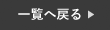Surfaceの新しい機種が続々と発売され、新たに購入される方も多いかと思います。
新しいSurfaceを購入したら必要なのがデータ移行作業です。
この記事では、古いSurfaceから新しいSurfaceへのデータ移行方法をわかりやすく解説します!
事前の準備
・古いSurfaceのバックアップを取る
何かあった時のため、重要なデータは事前にバックアップしておくのがおすすめです。
・Microsoftアカウントの確認
Surface同士のデータ移行は、Microsoftアカウントでの同期がとても便利です。サインインできる状態にしておきましょう。
・必要なストレージの用意
データ量が多い場合は、外付けHDDや大容量USBメモリを準備しましょう。
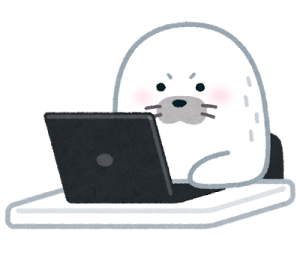
データ移行の手順
方法1:OneDriveを使ったデータ移行
-
古いSurfaceでMicrosoftアカウントにサインイン
-
OneDriveフォルダに必要なデータをアップロード
-
新しいSurfaceでも同じアカウントでサインイン
-
自動的にデータが同期されます
OneDriveはWindowsに元々搭載されているクラウドストレージです。
Microsoftアカウントに紐づけされている為、ログインするだけでデータのやり取りが出来て非常に便利です。
ただし、ネット経由の為容量が大きいと時間が掛かることがあります。
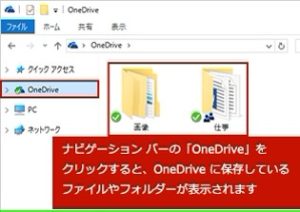
方法2:外付けストレージやケーブルを使う方法
-
外付けHDDやSSD、USBメモリにデータをコピー
-
新しいSurfaceに接続し、データを移す
外付けストレージを使う方法はインターネットの速度に左右されずにデータの転送が出来ます。
またSurface同士を接続することで直接ファイルのやり取りができます。
方法3:Windowsのバックアップと復元を使う方法
-
古いSurfaceでバックアップ作成
-
新しいSurfaceで復元作業
Windowsの設定からバックアップを設定することで、バックアップされたデータを新しいSurfaceで復元することが出来ます。
ただし、イメージバックアップはSurfaceでの復元が難しい場合があります。

データ移行時の注意点
・アプリは再インストールが必要になる場合があります
データは移っても、アプリ自体は再インストールしないと使えないことが多いです。
・ライセンスの認証
OfficeやAdobeなどのソフトは、新しい端末で再認証が必要になることがあります。
Surfaceの修理・相談も受付中!
新しいSurfaceへのデータ移行は、OneDriveを活用する方法が最も手軽で安全です。
データ量や環境に合わせて、自分に合った方法を選びましょう。
スマートクールアリオ八尾店では、Mac Book/Surface Proシリーズの修理相談も受付しております。
起動しない、充電できない、画面が割れたなどの症状も、点検・お見積もり無料です。
新しいモデルを購入してデータ移行にお困りの場合や、旧モデルの再利用を検討されている方もぜひお気軽にご相談ください。
パソコン修理 料金一覧 | iPhone修理 スマートクール アリオ八尾店
店舗情報
| 店舗名 | スマートクール アリオ八尾店 |
|---|---|
| 住所 | 〒581-0803 大阪府八尾市光町2-3 アリオ八尾 2F |
| 電話番号 | 072-975-5313 |
| 営業時間 | 10:00~21:00(最終受付20:30) |
Surface Pro、MacBook、iPadなどの修理も受付中。データそのままで対応可能!アリオ八尾でのお買い物ついでにご相談ください。